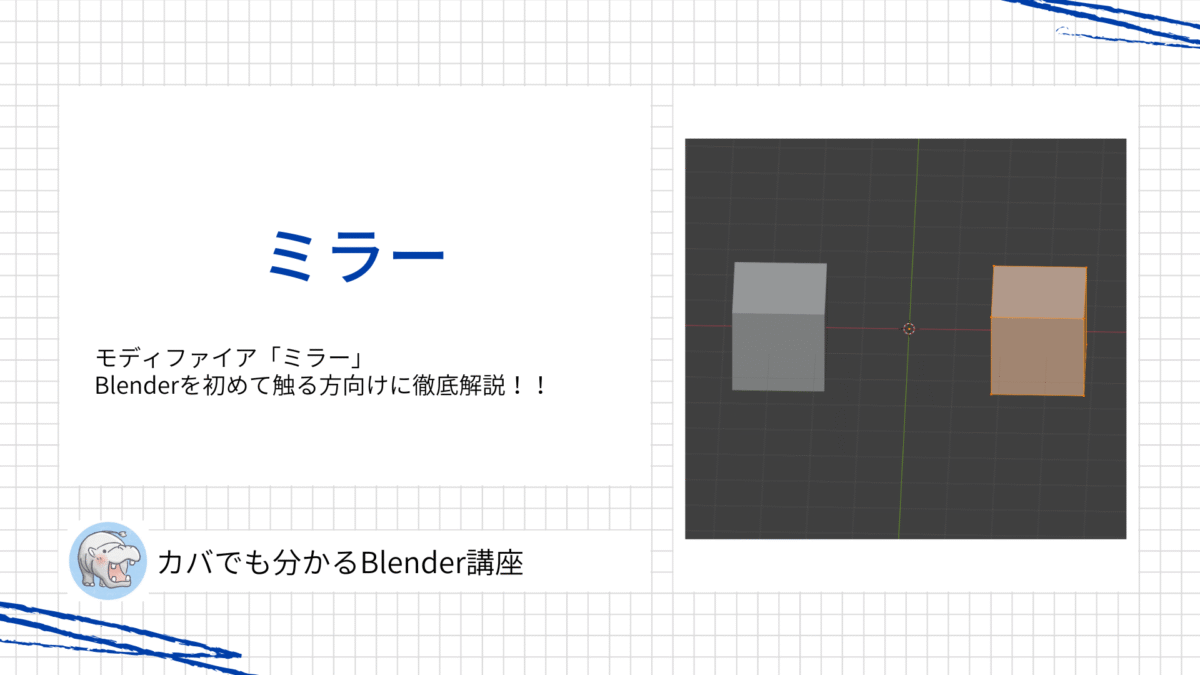Blenderでモデリングを行う上で、特に初心者が早い段階で触れることになるのが「ミラーモディファイア(Mirror Modifier)」です。これは、モデルの片側を編集するだけで、もう片側にも自動で同じ形状を反映してくれる便利な機能で、左右対称のキャラクターや機械パーツなどの制作には欠かせないツールと言えるでしょう。
しかし、便利な反面「なぜかミラーがうまくいかない」「中心に穴が空いてしまう」「適用後に形が崩れてしまった」など、操作に慣れていないとつまずく場面も多くあります。実際、操作方法自体はシンプルに見えても、理解すべき設定項目や使用時の注意点がいくつか存在するため、しっかりと基本を押さえておく必要があります。
この記事では、ミラーモディファイアの基礎知識はもちろん、実際のモデリングにどう活かすのか、どのようなトラブルが起きやすく、それをどう回避すればよいのかまで、初心者にも分かりやすく体系的に解説していきます。ただ操作を覚えるだけではなく、「なぜその設定が必要なのか?」まで理解したい人にこそ、ぜひ読んでいただきたい内容です。
モディファイア「ミラー」とは
ミラーモディファイアは、Blenderのモディファイアのひとつで、指定した軸方向にオブジェクトを対称コピーする機能です。片側の形状を編集するだけで、反対側にも自動的に同じ形状がリアルタイムで生成されるため、左右対称のモデルを短時間で正確に作ることができます。しかも非破壊的な編集が可能なため、後から修正も簡単に行えるのが大きな特徴です。
基本的な使い方と重要オプション
ここではBlenderモディファイア「ミラー」を使用する上での基本操作や知っておくべき重要なオプション設定について解説していきます。
ミラーの追加方法
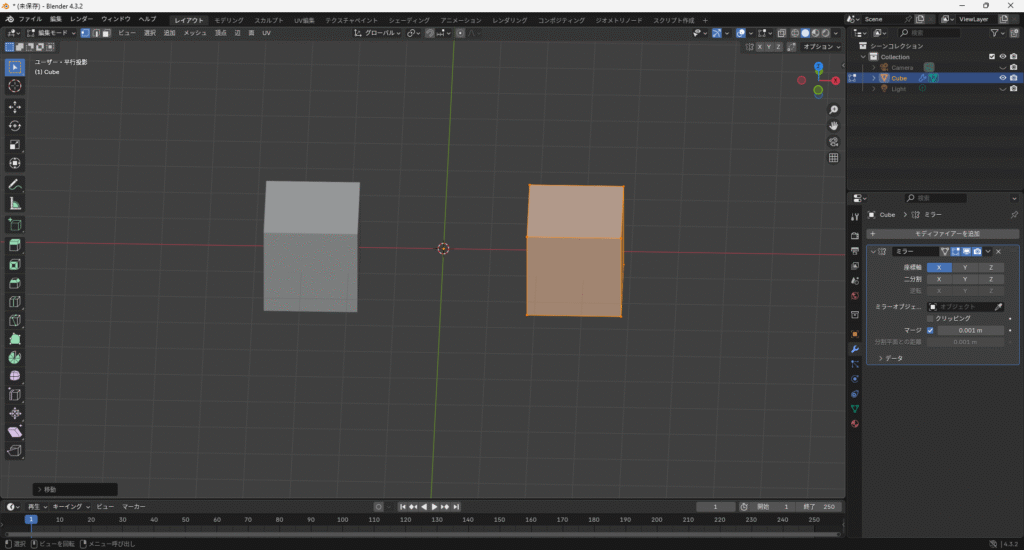
まずは、対象のオブジェクトを選択した状態で「モディファイアプロパティ」タブを開き、「ミラー」を追加します。追加直後にはX軸方向での対称コピーが即時に反映されます。ミラーモディファイアの動作はオブジェクトの「原点」を基準に行われるため、原点がずれているとミラーも意図しない位置に配置される点に注意が必要です。
ミラー軸の選択と複数軸の応用
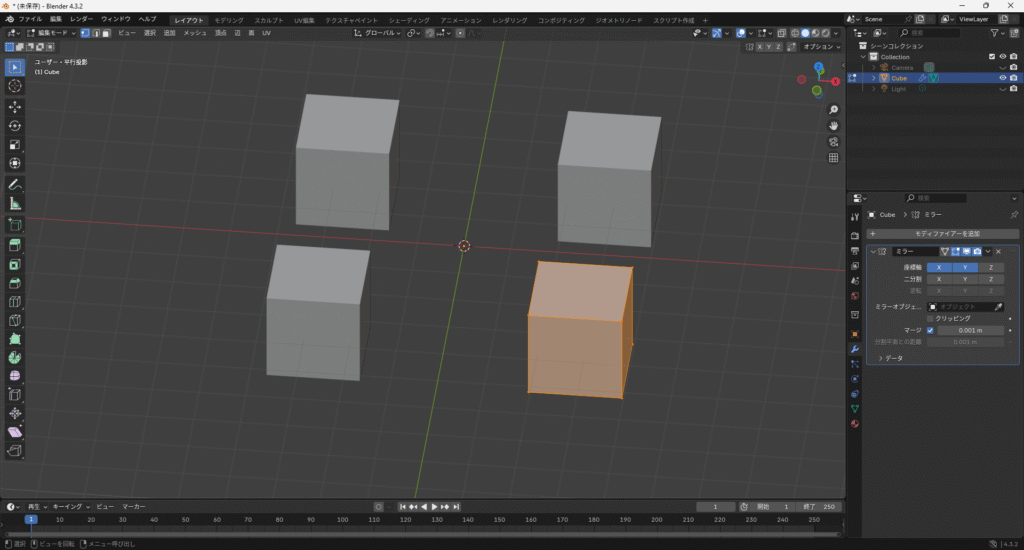
ミラーモディファイアではX、Y、Zのいずれかまたは複数の軸を指定してミラーを行えます。通常はX軸のみが選択されていますが、たとえばY軸を有効にすると前後対称、Z軸を有効にすれば上下対称となり、複雑な対称形状のモデリングも可能になります。複数軸を使う場合は、中央で交差する頂点が増えるため、マージ機能の活用が重要です。
マージ機能の役割と注意点
「マージ」は、ミラーによって生成されたオブジェクトと元のオブジェクトの中心部にある頂点を自動で結合してくれる機能です。これにより、モデル中央に不自然な隙間ができるのを防ぐことができます。「マージの距離」の数値を調整することで、どの程度近い頂点まで統合するかを設定できます。数値が大きすぎると不要な頂点まで結合されてしまうため、注意が必要です。
クリッピング機能の役割
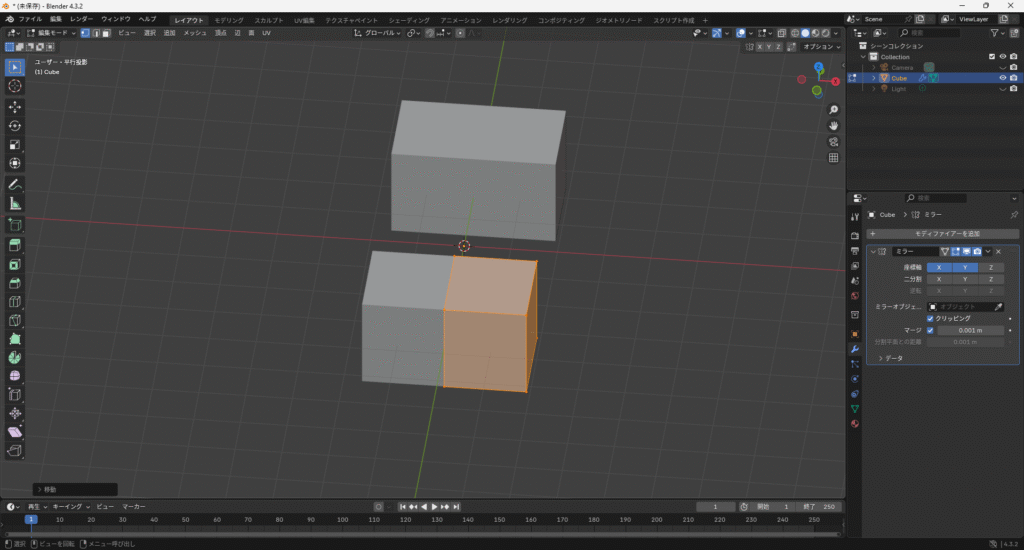
「クリッピング」は、ミラー軸にまたがって頂点が移動してしまうのを防ぐ機能です。これをオンにしておくことで、中心付近の編集中に頂点が誤ってミラー軸を越え、左右がずれてしまうといったミスを回避できます。クリッピングをオンにするのは、ミラーモディファイアを追加した直後が最も安全です。
オブジェクトの原点とミラーの関係
ミラーモディファイアはオブジェクトの原点を基準に対称コピーを行います。したがって、原点が左右どちらかにずれていると、ミラーされた側もずれた位置に生成されます。正確なミラーを実現するには、「Ctrl + A」で変形を適用し、「原点をジオメトリに設定」などで位置を修正しておくことが非常に重要です。
よくあるトラブルとその対処法
ミラーモディファイアは便利な反面、ミラーがうまくいかなかったり、ミラー軸を突き抜けてしまったり、何かと問題が発生しやすいモディファイアです。そこでここではよくあるトラブルとその対処法について解説します。
ミラーがずれた位置に表示される
症状
ミラーで複製された部分がオブジェクトの中心からずれて表示される。
原因
オブジェクトの原点(Origin)がメッシュの中心と一致していない。
対策
オブジェクトモードで「オブジェクト」メニューから「原点をジオメトリに移動」を選択し、原点を形状の中心に合わせます。必要に応じて3Dカーソルを使って原点の位置を調整し、「Ctrl + A」で位置・回転・スケールを適用しておくと、ミラーの挙動が安定します。
中心に隙間ができる
症状
ミラーの中央に隙間ができて、表面がつながっていない。
原因
「マージ」オプションがオフになっているか、「マージの距離」が小さすぎて頂点が結合されていない。
対策
モディファイアの「マージ」を有効にし、「マージの距離」の値を調整して頂点が結合されるようにします。編集モードで中央の頂点を選択し、数値入力やスナップ機能でミラー軸上に正確に揃えるのも効果的です。
中央の頂点がミラー軸を突き抜ける
症状
中央の頂点がミラー軸を越えて動き、左右がつながらず形が崩れる。
原因
「Clipping」オプションがオフになっているため、中央の頂点が自由に動いてしまう。
対策
モディファイアの「Clipping」をオンにして、頂点が軸を越えて動かないようにします。すでに軸を越えた頂点は編集モードで選択し、数値入力やスナップで軸上に戻してからClippingを有効にすると効果的です。
適用後に左右の形がバラバラになる
症状
適用後に左右の形が揃わず、非対称な状態になる。
原因
適用時に中央の頂点が結合されておらず、完全な対称形状になっていなかった。
対策
適用の前に「マージ」と「クリッピング」を有効にして中央がつながっていることを確認します。非対称になった場合は、片側を削除してミラーモディファイアを再度適用するのが確実です。操作前にバックアップを取ることも重要です。
ミラーが全く表示されない
症状
ミラーモディファイアを追加しても効果が見えない。
原因
片側のメッシュを削除していない、スケールや回転が未適用、原点が大きくずれているなどが考えられる。
対策
編集モードで片側のメッシュを削除します。「Ctrl + A」でスケールと回転を適用し、原点の位置を調整して中心付近に戻します。これによりミラー効果が正常に表示されます。
最後に
ミラーモディファイアは、Blenderにおけるモデリング作業を効率化するための基本中の基本とも言える存在です。単純な左右対称だけでなく、複数軸での対称、他モディファイアとの連携、さらには原点やトランスフォームの影響など、深く理解すればするほど柔軟でパワフルな使い方が可能になります。
この記事で紹介した設定項目や注意点を意識して作業することで、「思った通りに動かない」「ミラーがズレる」といった初歩的なトラブルを未然に防げるようになります。また、ミラーを使った効率的な作業に慣れていけば、モデル制作全体のスピードと品質が飛躍的に向上するはずです。
何より大切なのは、「Apply(適用)」のタイミングを見極めること、そして原点や軸の設定を常に意識することです。これらを踏まえて作業を進めれば、キャラクターモデルからメカニカルデザインまで、幅広い分野で活用できる技術となるでしょう。
Blenderのミラーモディファイアを正しく理解し、ぜひあなたの3D制作に役立ててください。